Descargas totales
Contenido de la página
Temas candentes
Navegación rápida:
- ¿Qué es ScanDisk?
- Alternativa 1 - Comprobar el sistema de archivos en EaseUS Partition Master
- Alternativa 2 - ¿Qué es CHKDSK?
- Cómo ejecutar CHKDSK Windows 10/8/7

¿Qué es ScanDisk? ¿Puedes ejecutar el comando ScanDisk para escanear y reparar los problemas de las unidades en Windows 10? Si quieres aplicar ScanDisk en versiones de Windows más recientes después de MS-DOS (como Windows NT, Windows 9x y Windows 3.x), debes recurrir a su sucesor CHKDSK, que puedes encontrar en [1] Propiedades de Windows, [2] Símbolo del sistema y [3] EaseUS Partition Master, un software para gestionar disco de terceros para sistemas operativos Windows anteriores y más recientes.
Sigue la navegación rápida para registrar el disco:
¿Qué es ScanDisk?
También conocido como Scan Disk, ScanDisk es una utilidad de Windows basada en DOS para detectar y corregir automáticamente los problemas del disco duro y los errores del sistema de archivos. Se introdujo por primera vez en MS-DOS 6.2, así que ScanDisk tiene ya una larga historia. A pesar de que ScanDisk puede mejorar el rendimiento de tu disco duro y ayudar a mantener el sistema de archivos de Windows, es demasiado antiguo para conservarlo en los últimos sistemas operativos de Windows, que ha sido totalmente sustituido por la utilidad actualizada llamada CHKDSK (pronunciado Check Disk).
Es decir, según los diferentes sistemas operativos de Windows, tienes diferentes formas de evocar la herramienta para que realice su función.
ScanDisk está disponible y es ejecutable en:
- Windows 95 y 98
- Windows 3.x y MS-DOS
*Windows NT es otro sistema operativo superior, pero no viene con ScanDisk. La mayoría de las veces puedes utilizar varias utilidades de terceros para comprobar la integridad del disco en Windows NT.
En los sistemas operativos Windows posteriores - Windows XP, Vista, 7, 8, 8.1, 10, ScanDisk es sustituido por CHKDSK.
Más información sobre ScanDisk:
- 1. ScanDisk comprueba exclusivamente los discos duros con formato FAT, como FAT12, FAT16 y FAT32.
- 2. ScanDisk puede reconocer volúmenes comprimidos y nombres de archivo largos.
- 3. ScanDisk puede reparar automáticamente los archivos cruzados y los clusters perdidos.
- 4. Debes arrancar el ordenador en Modo Seguro para ejecutar ScanDisk.
- 5. Windows 95 OSR2 y Windows 98 ejecutan ScanDisk automáticamente si el ordenador se apaga incorrectamente.
Siendo el sucesor de ScanDisk en los nuevos sistemas operativos de Windows después de Windows XP, EaseUS Partition Master y CHKDSK están desarrollados para monitorizar la salud de tu unidad de disco.
Cómo comprobar los errores de disco en EaseUS Partition Master
No importa si se trata de un sistema operativo Windows anticuado o de ordenadores mordenados con Windows 10, el programa predeterminado de Windows para escanear y comprobar los errores del disco duro suele llevar mucho tiempo y el resultado rara vez es satisfactorio. Como puedes ver, el método de la línea de comandos es algo más elevado, y cualquier error de los parámetros es propenso a causar nuevos problemas en el disco. Por lo tanto, ¿has pensado en otra alternativa perfecta para el cliché ScanDisk o el simple CHKDSK?
Deberías hacerlo. Si pides una forma más sencilla, rápida y eficaz de sustituir el CHKDSK, utiliza EaseUS Partition Master. Es una herramienta de gestión de disco de terceros que gestiona los discos duros y las particiones en todos para mejorar el rendimiento y prolongar la vida útil. Para el software de gestión de particiones de EaseUS, es muy fácil manejar el trabajo de escanear y reparar los errores del disco duro.
Paso 1: Abra EaseUS Partition Master en su ordenador. Luego localice el disco, haga clic con el botón derecho del ratón en la partición que desea comprobar y seleccione "Avanzado" y luego pulse en "Comprobar el Sistema de Archivos".
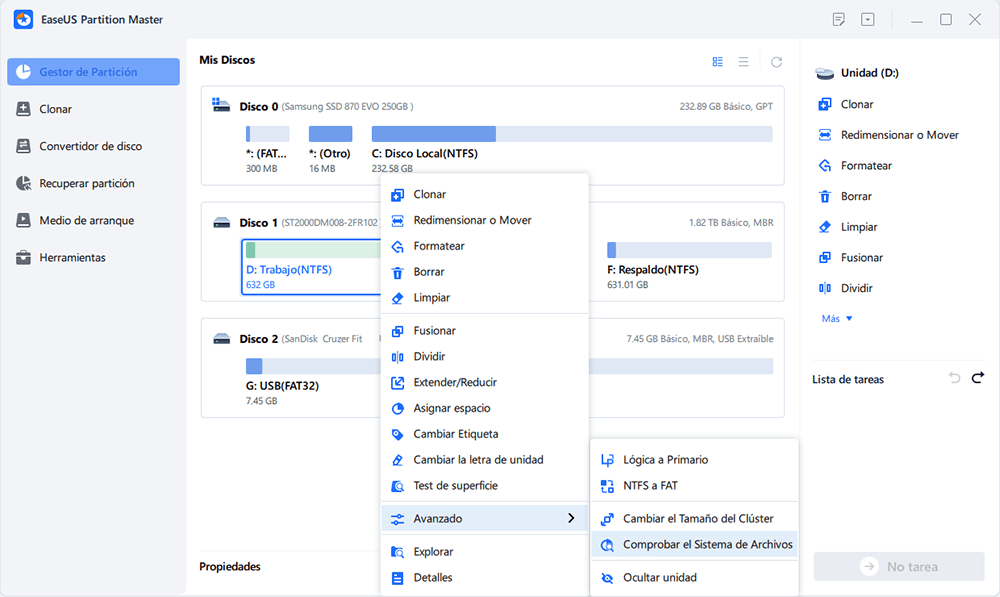
Paso 2: En la ventana Comprobar sistema de ficheros, mantenga seleccionada la opción "Tratar de corregir los errores encontrados" y haga clic en "Empezar".
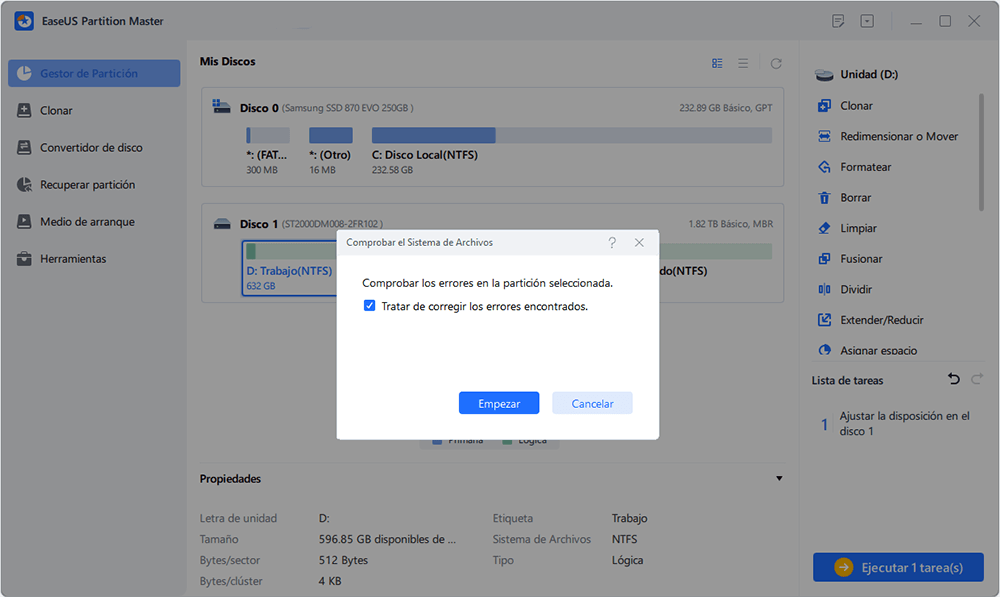
Paso 3: El software comenzará a comprobar el sistema de archivos de la partición en el disco. Cuando haya terminado, haga clic en "Finalizar".
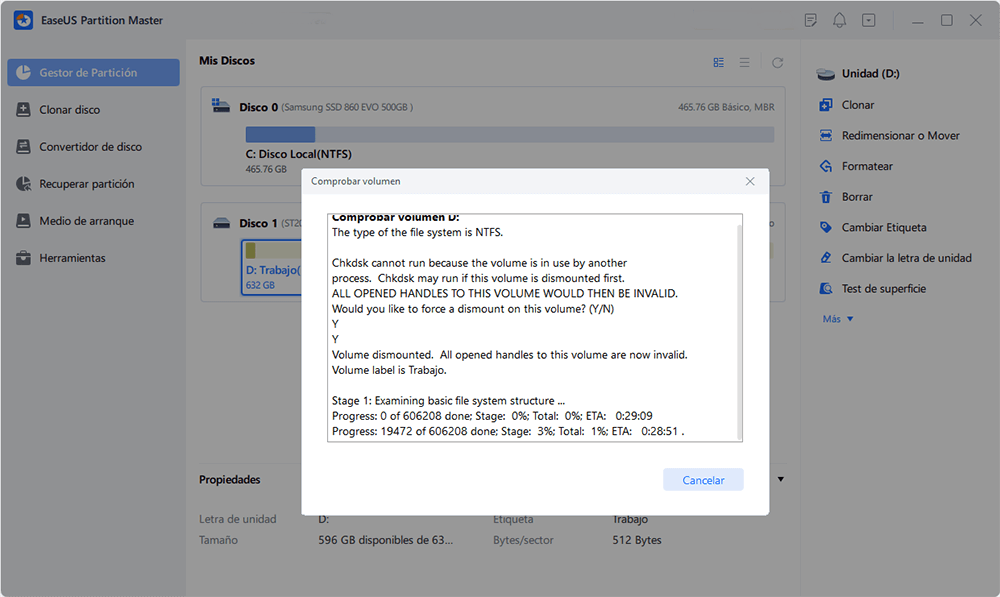
¿Qué es CHKDSK?
CHKDSK empieza a escanear el sistema de archivos de la unidad de disco y analiza la integridad de los archivos, el sistema de archivos y los metadatos de los archivos de la unidad. Repara los problemas si se ha encontrado alguno.
Utilizar CHKDSK para comprobar, escanear y reparar los errores del disco duro es mucho más fácil gracias a la intuitiva interfaz de usuario del programa. Los usuarios de Windows pueden acceder a la utilidad CHKDSK de dos maneras, incluyendo las Propiedades de Windows y el Símbolo del sistema de Windows.
Cómo ejecutar ScanDisk en Windows 10/8/7
Como ya hemos dicho, en las nuevas plataformas de Windows, lo que se utiliza para escanear y comprobar los problemas del disco duro y los errores del sistema de archivos ya no es ScanDisk, sino su alternativa: CHKDSK.
Método 1. Ejecuta CHKDSK en las Propiedades de Windows
Paso 1. Abre el Explorador de Archivos de Windows (teclas Windows + E) > haz clic con el botón derecho del ratón en la unidad que quieres comprobar y reparar > selecciona Propiedades.
Paso 2. En la ventana de Propiedades, cambia a la pestaña Herramientas. En la sección Comprobación de errores, haz clic en Comprobar.
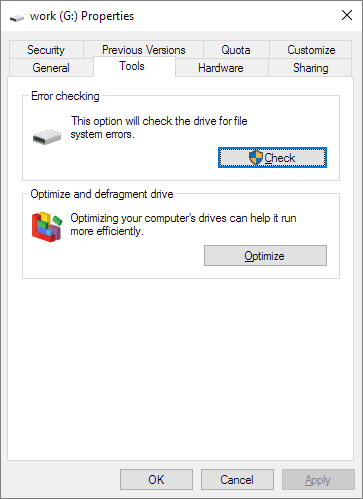
Paso 3. En la ventana de comprobación de errores, haz clic en Escanear unidad.
El proceso de escaneado suele durar entre 10 minutos y unas horas, dependiendo del tamaño de la unidad seleccionada. Windows intentará reparar los errores de la unidad automáticamente mientras que la próxima vez que reinicies el ordenador.
Método 2. Ejecuta CHKDSK en el símbolo del sistema de Windows
Paso 1. Pulsa las teclas Windows + X para abrir el menú de tareas > selecciona Símbolo del sistema (Admin). 2. Haz clic en Sí si aparece el aviso de Control de Cuentas de Usuario.
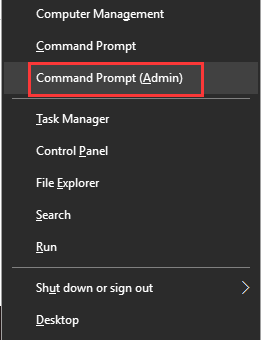
Paso 2. En la ventana de comandos, escribe la línea de comandos chkdsk c: /f /r /x y pulsa Intro.
- c: es la letra de la unidad que has seleccionado para escanear
- /f indica a CHKDSK que corrija los errores descubiertos durante el escaneo
- /r indica a CHKDSK que localice y repare los sectores defectuosos de la unidad
- /x pide a CHKDSK que desmonte la unidad antes de iniciar el proceso
¿En qué podemos ayudarle?
Reseñas de productos
-
Me encanta que los cambios que haces con EaseUS Partition Master Free no se aplican inmediatamente a los discos. Hace que sea mucho más fácil interpretar lo que sucederá después de haber hecho todos los cambios. También creo que el aspecto general de EaseUS Partition Master Free hace que cualquier cosa que estés haciendo con las particiones de tu ordenador sea fácil.
Seguir leyendo -
Partition Master Free puede redimensionar, mover, fusionar, migrar y copiar discos o particiones; convertir a local, cambiar la etiqueta, desfragmentar, comprobar y explorar la partición; y mucho más. Una actualización Premium añade soporte técnico gratuito y la posibilidad de redimensionar volúmenes dinámicos.
Seguir leyendo -
No creará imágenes en caliente de tus discos ni los alineará, pero como está acoplado a un gestor de particiones, te permite realizar muchas tareas a la vez, en lugar de limitarte a clonar discos. Puedes mover particiones, redimensionarlas, desfragmentarlas y mucho más, junto con el resto de herramientas que esperarías de una herramienta de clonación.
Seguir leyendo
Artículos relacionados
-
Cómo instalar Windows 11 sin clave de producto [Guía completa]
![author icon]() Pedro/2025/11/14
Pedro/2025/11/14 -
¿Cómo formatear una tarjeta SD para una Dash Cam en Windows/Mac/Dash Cam? [2025 últimas formas]
![author icon]() Luis/2025/11/14
Luis/2025/11/14 -
0xc000000e Después de clonar a SSD (Corregido)
![author icon]() Luis/2025/11/14
Luis/2025/11/14 -
Cómo formatear una unidad USB para que sea compatible con PC y Mac
![author icon]() Luis/2025/11/14
Luis/2025/11/14









